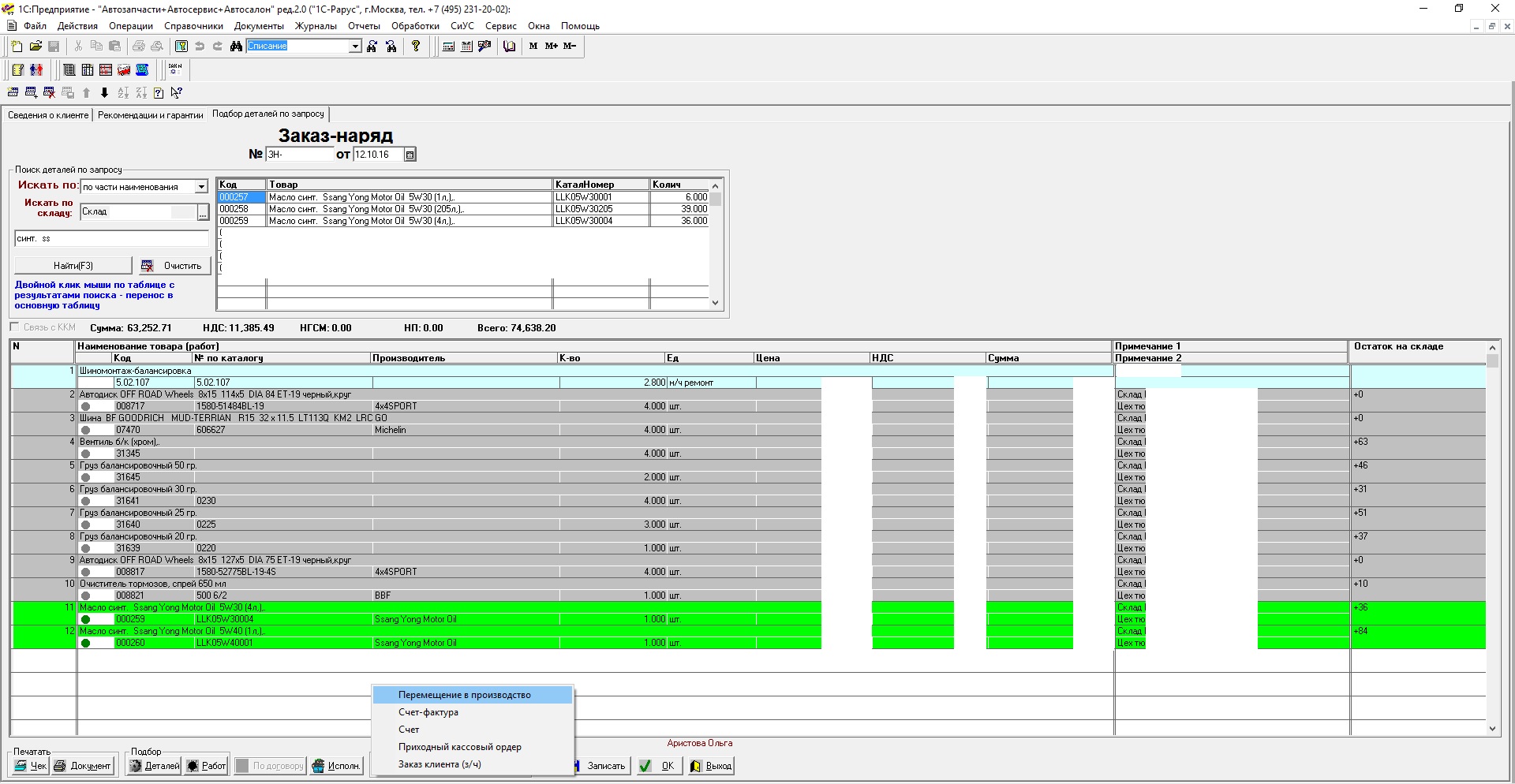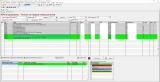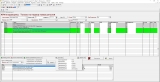Вроде ничего подобного не нашел, поэтому делюсь.
Не так давно столкнулся с тем, что до сих пор некоторые техцентры работают на "Альфа-Авто: Автозапчасти+Автосервис." 2.0, для 1С 7.7. Знакомый кладовщик попросил о помощи. Так как имеется опыт работы почти со всеми версиями Альфа-Авто, решил приобщить его к прогрессу, ну и соответственно облегчить жизнь.
А теперь о возможностях в подробностях:
1. АРМ делится на 2 части: Основную и Дополнительную.
В Основной производятся наиболее часто используемые действия: подбор и поиск деталей. В дополнительной поиск аналогов детали (если есть) и показывается обозначения цветов. Для раскраски строк таблиц используется ВК FormEx (спасибо Алексею Фёдорову aka АЛьФ'у!!!).
2. Считывание данных из заказ-наряда (может и не быть, например в новом).
Заказ-наряд (далее по тексту ЗН) можно выбрать, а можно найти по части номера. Если в ЗН есть детали перемещенные в производство строки окрашиваются в серый цвет.
3. Подбор деталей.
Подбор деталей можно осуществить 3-мя способами:
- Штатными средствами через кнопку ""Подбор деталей";
- Через поиск, расположенный чуть ниже. Поиск выдает результаты с учетом наличия детали на складе, отсутствующие на складе не выводятся. Перенос в основную таблицу происходит по двойному клику мыши по строке таблицы с результатами поиска. Поиск по части наименования ведется независимо от расположения искомого словосочетания или нескольких слов в наименовании. Т.е., например, поиск по слову "масло" выдаст следующие результаты: "масло синт.", моторное масло", "ххххх масло ххх хххх", "ххххх хххх масло".
- Через подбор аналогов. Чтобы получить анагоги детали необходимо перейти на вкладку дополнительно, дважды кликнуть по выбранной детали (как пример взято масло), в таблице аналогов отобразятся замены детали имеющиеся в наличии. Двойной клик переносит в основную таблицу.
4. Удаление деталей.
Осуществляется нажатием кнопки "Удалить выделенную". Необходимо в случае когда, например, нужной детали недостаточно, а аналога много на складе, вносим аналог, а основную удаляем. Удаляются только детали не перемещенные в производство (зеленые).
5. Перенос подобранных деталей в ЗН.
Когда подбор деталей окончен необходимо перенести всё в ЗН. Для этого нажимаем соответствующую кнопку и выбираем необходимый пункт меню: "с перемещение, с проведением" - автоматически записываются данные в ЗН, создается и проводится перемещение в производство. Остальные пункты говорят сами за себя (см. скриншот).
Также можно посмотреть подчиненные документы нажав кнопку "Посмотреть".
Нажатие кнопки "Очистить всё" очищает все таблицы. Также очищение всех талиц осуществляется автоматом при выборе другого ЗН.
Вроде бы всё.
Данный АРМ проработал месяц, закрекомендовал себя так хорошо, что было решено перенести данный функционал в тело ЗН. Как сейчас выглядит ЗН см. последний скриншот.
Данная обработка предоставляется как есть. Возможно будет необходимо переделать ее под Вашу конфигурацию.
Для полноценной рабоны необходимо загрузить компоненту FormEx.dll в формате штатной ВК. ВК должна располагаться в каталоге с базой или в папке ExtForms. Для этого необходимо подправтить нижеследующий код и убрать знаки "/":
////Если ЗагрузитьВнешнююКомпоненту(".\ExtForms\FormEx.dll") = 0 Тогда
//// Предупреждение("Неудачная попытка загрузить FormEx.dll");
//// Сервис="";
//// Форма.Закрыть();
////Иначе
Сервис = СоздатьОбъект("Сервис");
Сервис.ВключитьРаскраскуТаблиц();
Сервис.ПоказыватьИндикаторКлавиатуры(1);
////КонецЕсли
Вступайте в нашу телеграмм-группу Инфостарт